Excelをいじっていたが、なぜか莫大な空白のページができてしまった。
この莫大な空白のページ、一体どうしたらいいんだろう?
こんな経験のある人、空白ページのできる原因と削除方法をご紹介する。
ちなみに、LibreOffice CalcやOpenOffice Calcでも同じように空白ページができることがある。
原因も対処方法もほぼ同じだ。
ExcelやCalcの大量の不要空白ページの問題点

Excelのシートを印刷したら、空白のページがいくつもできちゃった。
なんで?
どうしたら消せるのこの空白のページ。
ExcelやCalcの大量の不要空白ページが生じた場合、印刷の問題だけなら、印刷するページを指定するか、印刷範囲を指定すればいいのだが・・・。
保存するのにも時間がかかる。
何とか空白ページを削除したい。
と思うのは当然のこと。
なぜ不要なページができたのか?
なぜExcelやCalcで不要なページができるのか?
主な原因は2つ。
全ての改ページを削除する方法
気が付かないうちに改ページが入ってしまっていた場合の対処法は。
Excelで改ページを削除する方法
1.[Ctrl]+[A]キーを押し、全てのセルを選択する。
2.メニュー[挿入]をクリック。
3.[すべての改ページを解除]をクリック。
あるいは
1.〔表示〕で、〔改ページ プレビュー〕をクリック。
2.ステータス バーの 〔改ページ プレビュー〕をクリックする。
3.〔ページ レイアウト〕 タブの 〔ページ設定〕で [改ページ] をクリック。
4.〔すべての改ページを解除〕 をクリック。
何かの拍子に改ページが入ってしまったのなら、これで、全ての改ページが削除されるので不要なページはなくなる。
OpenOfficeCalcの改ページを削除する方法
OpenOfficeCalcの場合は
1.〔表示〕タブを押し、〔改ページプレビュー〕を押す。
青いラインが入っているところがページの区切りになる。
2. 縦の区切りを解除する場合は青いラインの右側の列をクリック、横の区切りを解除する場合は青いラインの下の行をクリックし、〔編集〕タブを押し、〔手動改ページの解除〕を押す。
LibreOfficeCalcの改ページを削除する方法
1.〔表示〕タブ→〔改ページ〕を押す。
セルを区切る青いラインがページの区切りになっている。
2.改ページを解除する場合は、入力されているどこかのセルで、右クリックし、〔改ページの解除〕を押す。
これで、人為的に挿入された改ページはすべて解除される。
「罫線やデータが1ページからはみ出ている」または「とんでもないところにデータを入力してしまっている」場合
例えば、気が付かないうちにとんでもないページに何かを入力してしまったため、不要なページが増えてしまったというケース。
よくあるのが、1ページに表やデータを入力したつもりでいたら、実はデータがはみ出ていた。
というケース。
この場合、まずは改ページ表示で入力の有無を確認する。
次は、不要な罫線やデータなどを削除する。
または
レイアウトで余白調整をし、1ページからデータや罫線がはみ出ないようにする。
Excelで入力の有無を確認して不要なデータを削除する
ExcelやCalcで大量の空白ページが生じる原因の一つが罫線やデータのはみだし2もし、とんでもないところに罫線やデータが入力されている場合、そのデータを削除するか、ページの余白を調整すれば不要なページはなくなる。
1.〔表示〕で、〔改ページ プレビュー〕をクリック。
2.ステータス バーの 〔改ページ プレビュー〕をクリックする。
3.不要な部分にデータや罫線のはみだしがあったら、削除する。
OpenOfficeCalcで入力の有無を確認して不要なデータを削除する
1.〔表示〕タブを押し、〔改ページプレビュー〕を押す。
2.ウインドウ下のスライダーで表示を縮小させる。
すると、不要な部分に入力されていることがわかる。
3.不要な部分を削除する。
LibreOfficeCalcで入力の有無を確認して不要なデータを削除する
1.〔表示〕タブ→〔改ページ〕を押す。
2.ウインドウ下のスライダーで表示を縮小させる。
すると、不要な部分に入力されていることがわかる。
3.不要な部分を削除する。
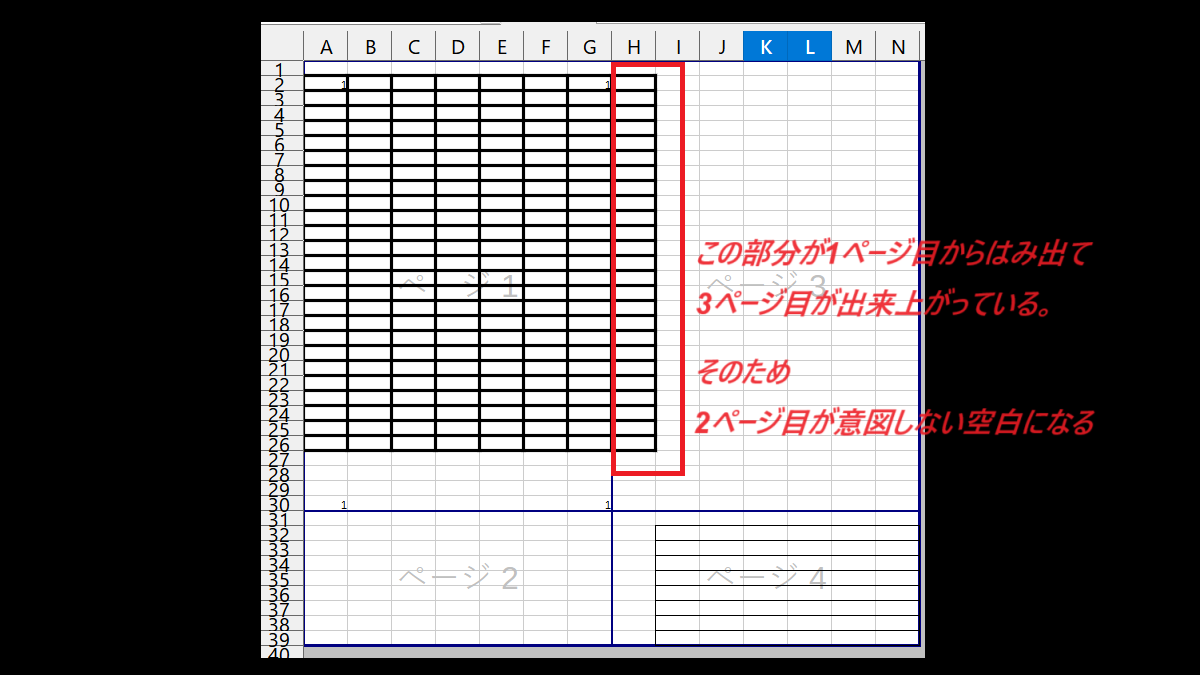

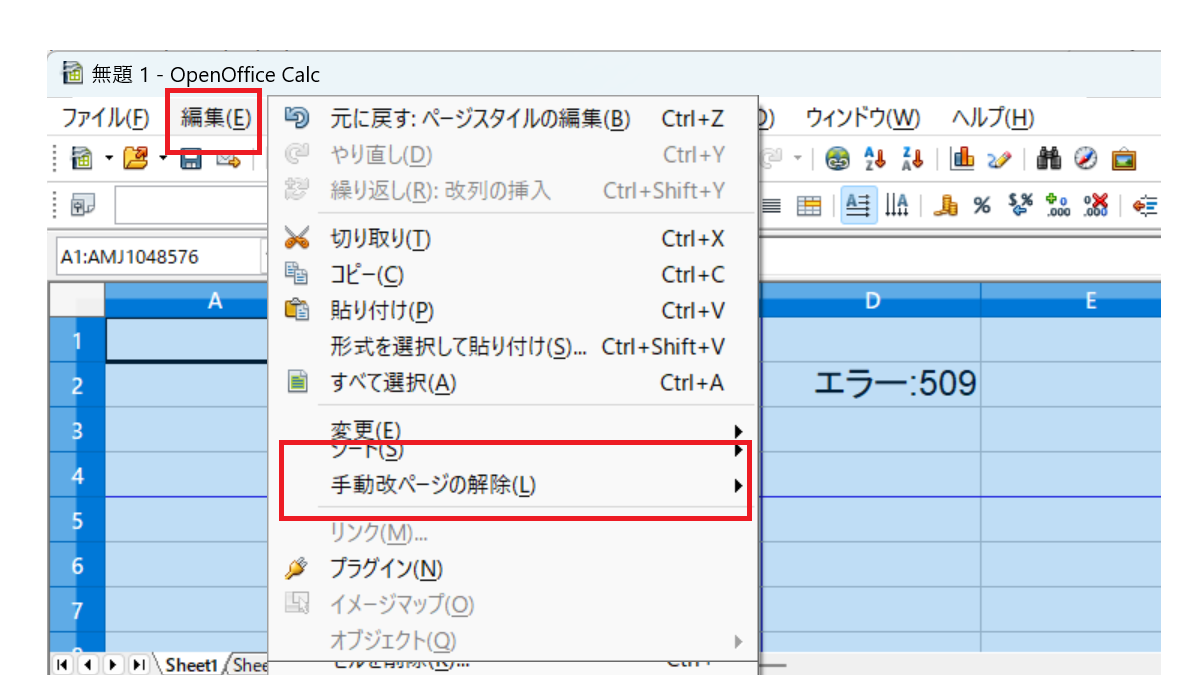
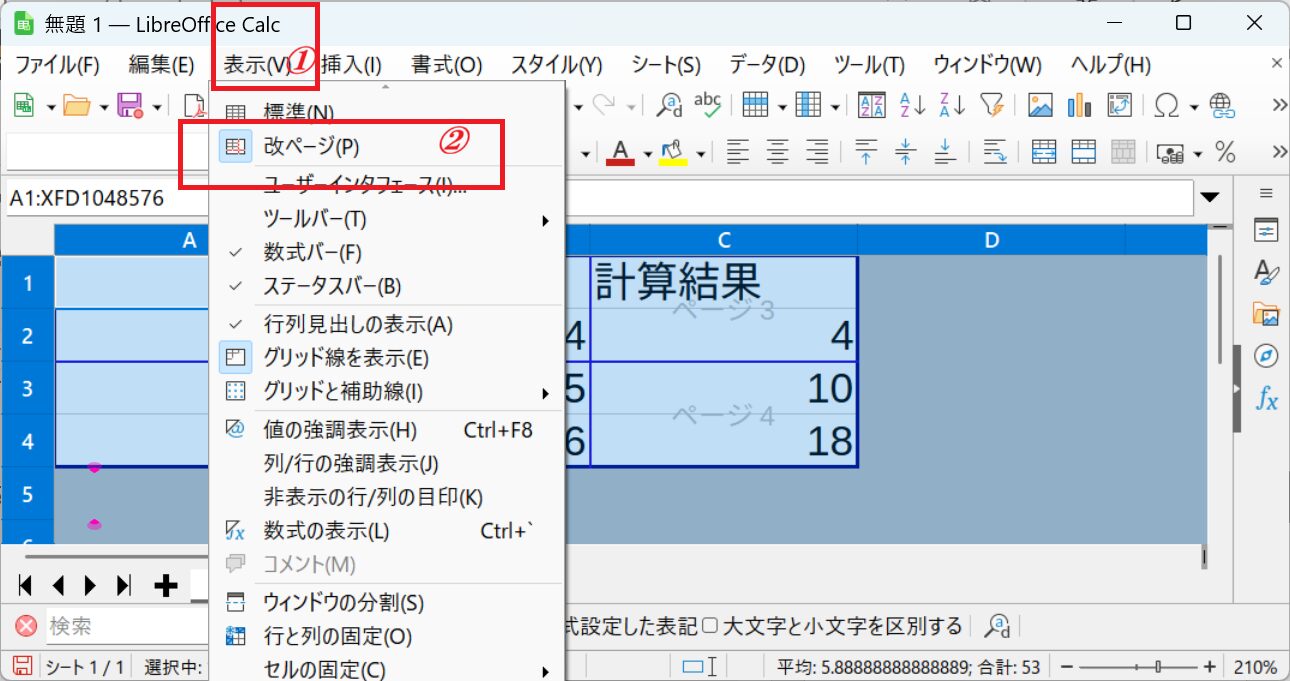
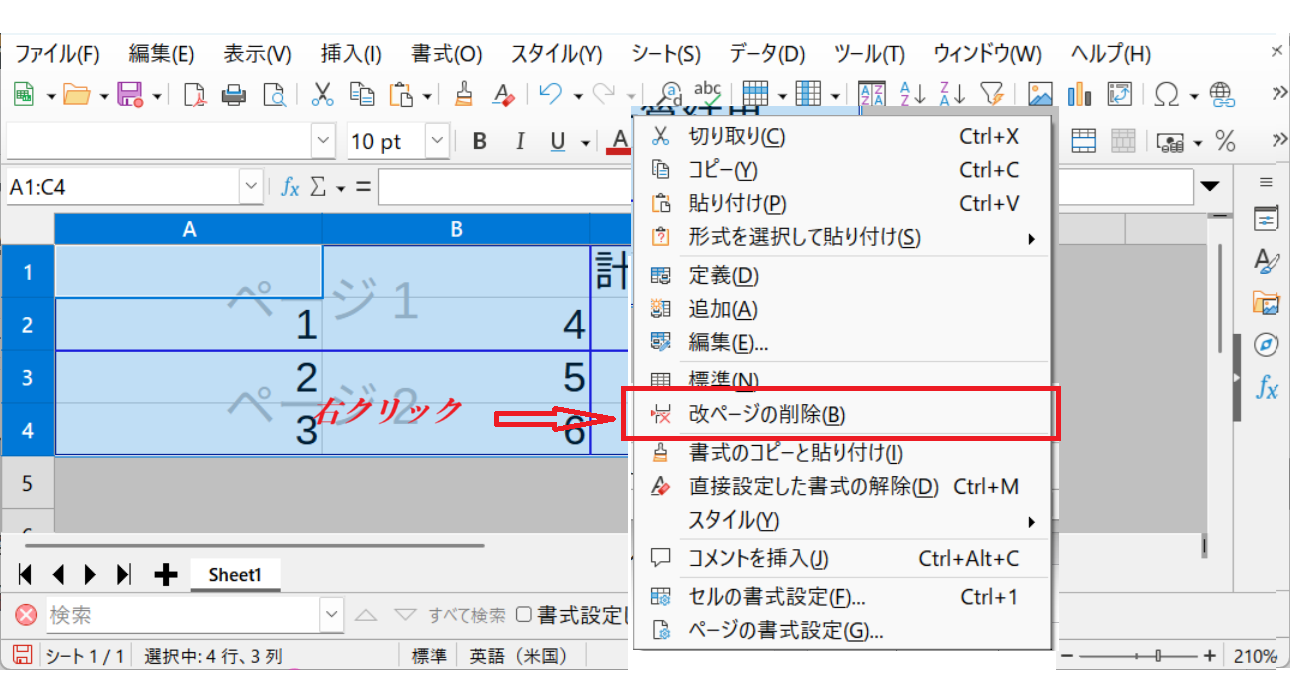
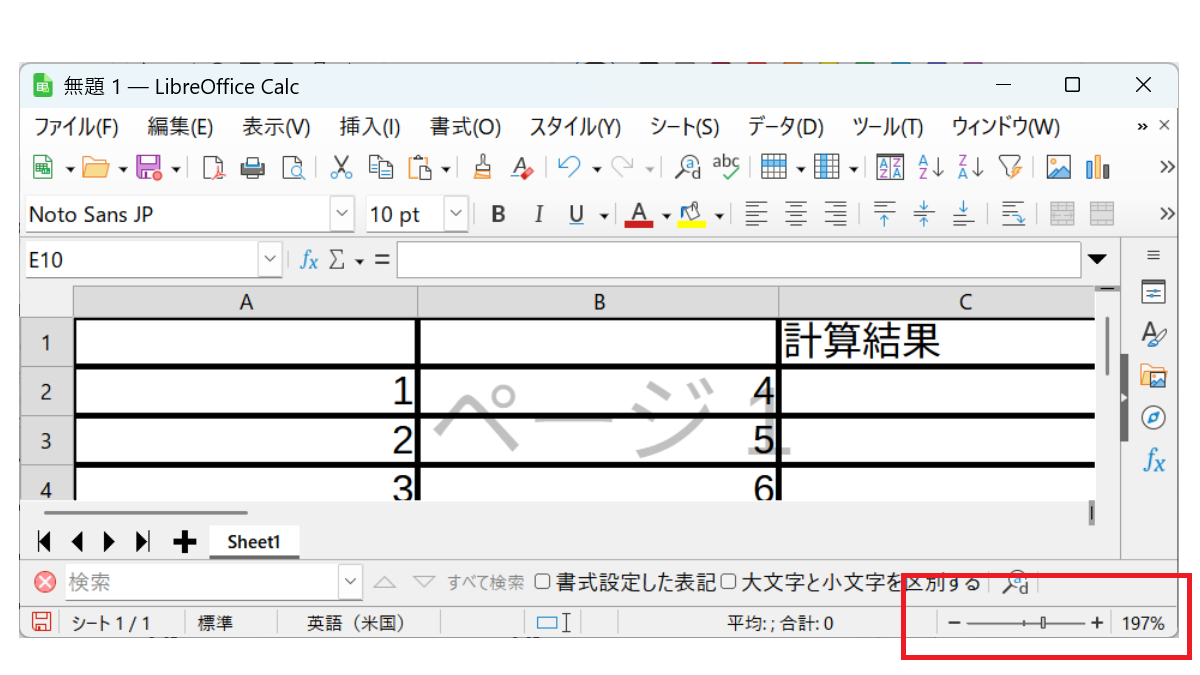
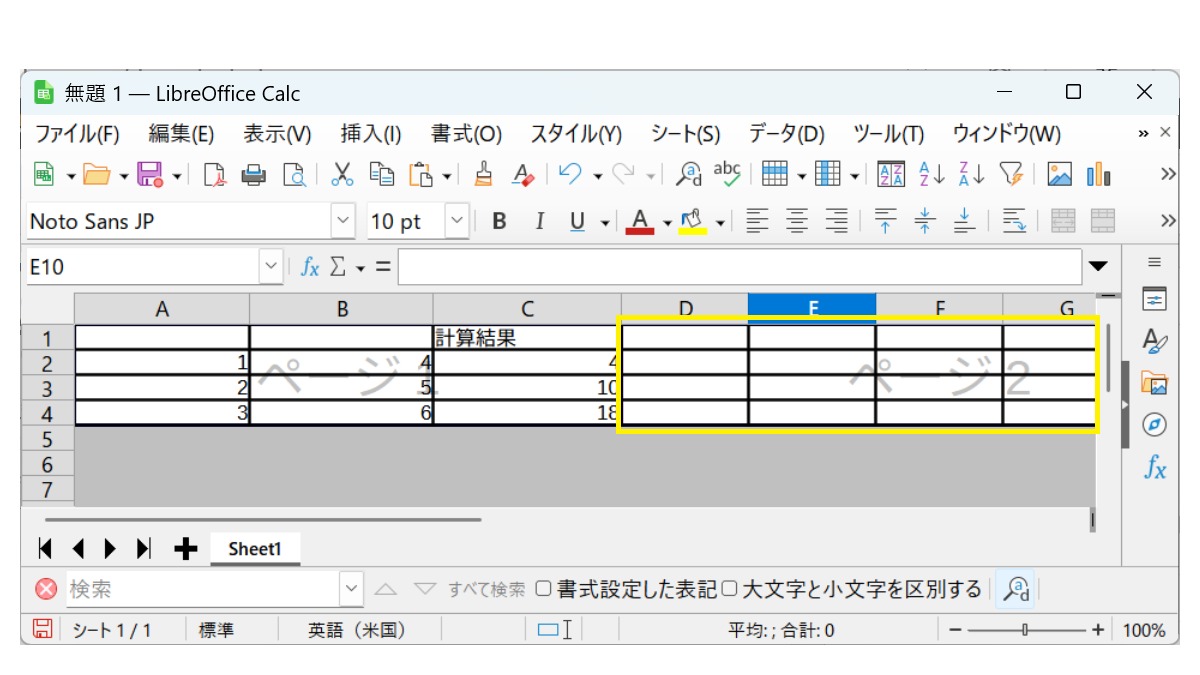

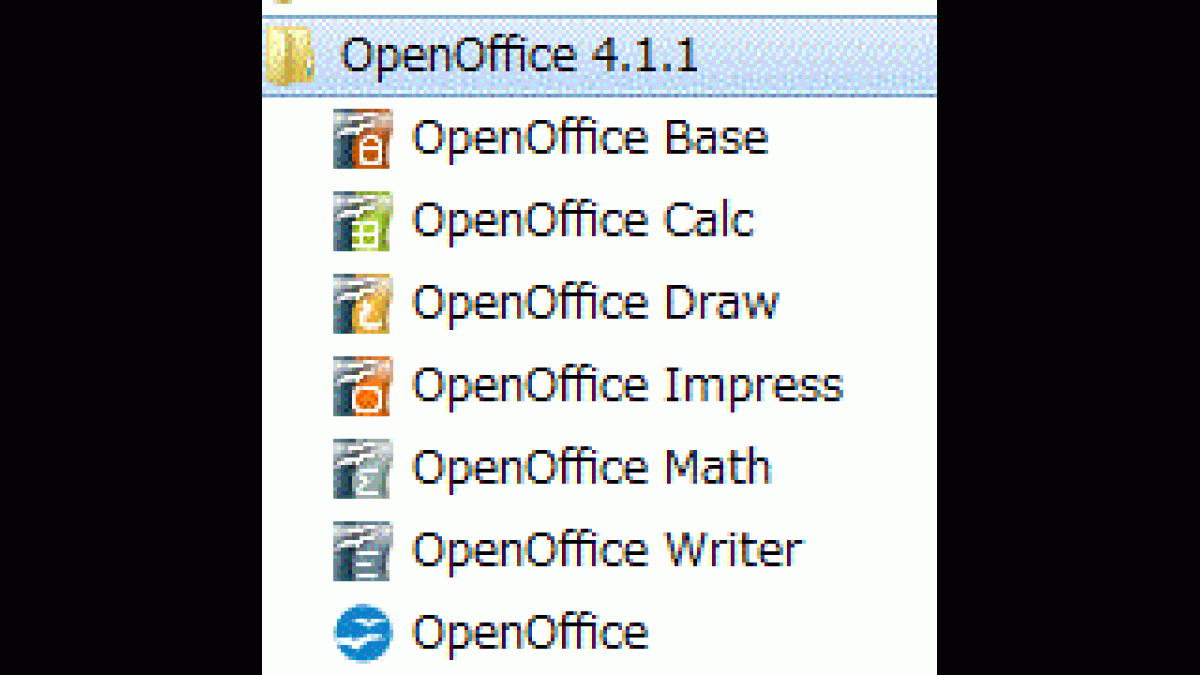
コメント